Как мога да разбера характеристиките - желязо - компютър или лаптоп, без да го счупи
- Вие планирате да си купите нов компютър или лаптоп (обърнете внимание на изпълнението на индекса, той ще бъде описано по-долу);
- ъпгрейд вашия компютър, променете остарели или счупени елементи;
- инсталирате или актуализирате водача;
- Вие искате да разберете причините за система на замръзване;
- закупуване на нова игра и аз се съмнявам, дали тя ще работи на вашия компютър;
- Вие искате да покажете на приятелите си новия си придобиване или просто знания в тази област.
Всички спецификации могат да бъдат намерени с помощта на допълнителен софтуер или с помощта на инструменти на Windows. Моля, имайте предвид, че при използване на допълнителни програми, те трябва да се намери, изтегляне, може да го инсталирате, а много програми са платени, така че аз препоръчвам да научите как да използвате стандартни инструменти на Windows да ги използвате, за да получите всички основни характеристики на компютър / лаптоп.
Научете характеристики на компютъра \ лаптоп с помощта на инструментите на Windows.
Да започнем с най-прост и интуитивен, щракнете с десния бутон на компютъра на етикета. ако няма пряк път на работния плот компютъра. Кликнете върху менюто "Старт", намерете компютъра. кликнете с десния бутон, изберете "Properties".
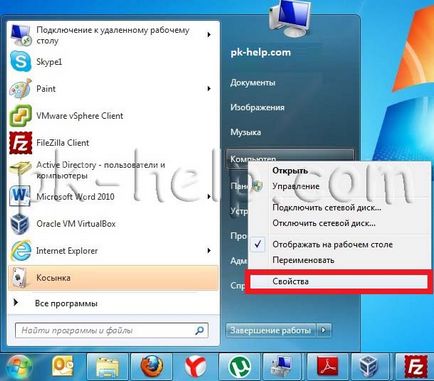
В прозореца, който се отваря, за да изглежда системата на полето. Това показва кой процесор е инсталиран, RAM, тип система. Ако тези цифри до вас относно нищо не казват, щракнете върху линията Windows Experience Index.
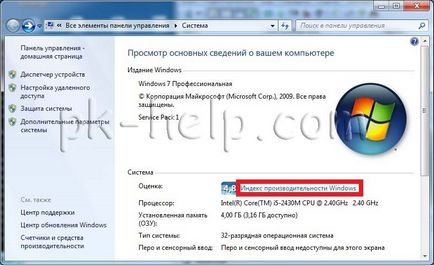
Отваря се прозорец с изпълнението на индекса, тези показатели показват възможността на хардуер и софтуер, конфигурацията на компютъра, съответно, толкова по-високо са тези цифри, компютър / лаптоп ще работи по-добре и по-бързо, особено при извършване на трудни задачи. Тези индекси могат да бъдат използвани за сравнение на различни компютри и лаптопи в магазина. Но не забравяйте, че показателите могат да се променят ръчно по-подробно в статията.
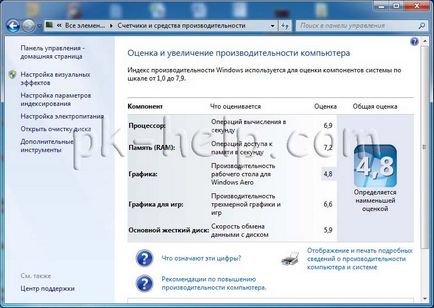
Ако сте опитен потребител на Windows и искате да получите повече информация за попълване на вашия компютър, трябва да отидете на диспечера на задачите за тази цел натиснете "Start-Control панел- Device Manager".

Ако достатъчно тази информация за вас, можете да използвате "Информация за системата". така че отивам по пътя на "Start - Всички програми - Аксесоари - System Tools - системна информация" или щракнете върху "Старт" и в лентата за търсене, въведете "данни" и след това изберете "System Information".

Тук можете да намерите много информация, като например модела на дънната платка, вида на процесора, BIOS версия, размер RAM и повече не само по отношение на желязо, но и запълване на програмата.
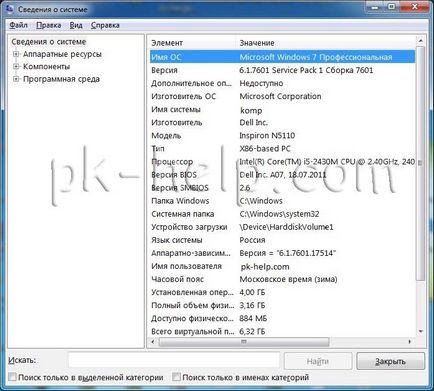
Научете характеристики на компютъра \ лаптоп с помощта на програмите за трети страни.
Можете да използвате и програми Shareware трети страни, като например ASTRA32.
За да направите това, можете да изтеглите последната версия на ASTRA32 програма. в този пример аз използвах версия без инсталатора. След като файлът бъде изтеглен, разархивирайте го, отворете папката, стартирайте astra32.exe файла от името на администратора.
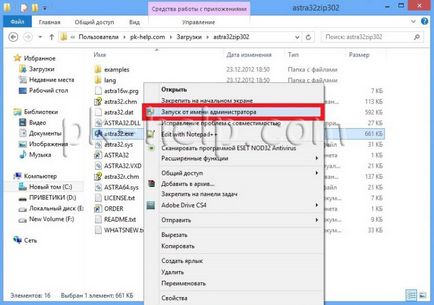
Отваря се прозорец ASTRA32, в който всички характеристики на вашия компютър или лаптоп.
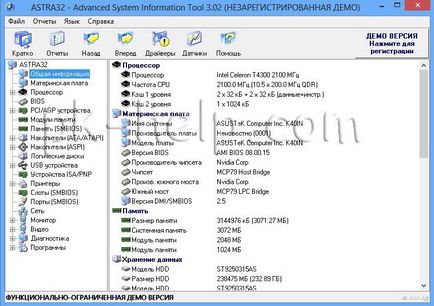
В тази статия, аз описано за различните начини да научат повече за характеристиките на "хардуер" на компютър / лаптоп, от прости до най-информативните начини.